The Beginning
小明m1激光投影仪应该如何连接电脑?我们经常会遇到需要做报告的时候,最方便的便是将我们自己的电脑插上投影仪就可以直接显示了,那么通常我们也会遇到许多问题,比如说,投影仪上无法显示电脑的内容,或者电脑上没有画面,等等。下面瓦司小编将为大家介绍如何将电脑正确连接小明M1智能投影仪。

准备工具:
小明M1智能投影仪、电脑、一根HDMI-VGA的接线

方法步骤:
1.首先打开电脑和投影仪,用VGA视频线连接电脑和投影仪,像现在很多超极本已经没有VGA的视频线借口(就是蓝色的针孔口),取而代之的是hdmi的高清线借口,因此加入你是超极本,请随时准备一根HDMI-VGA的接线,不然到时候只能自己窘迫的对着自己的电脑,大家都看不到投影。


2.连接好之后,加入电脑自动就连上了投影仪那是最好,这有可能是电脑本身就设置了连接模式。但是一般我们都会发现要么就是电脑上没有影像,要么就是投影仪上没有影像,这个时候我们需要对电脑的设备管理进行设置。打开电脑的控制面板(开始栏打开后的右边),找到硬件和声音下的连接到投影仪。

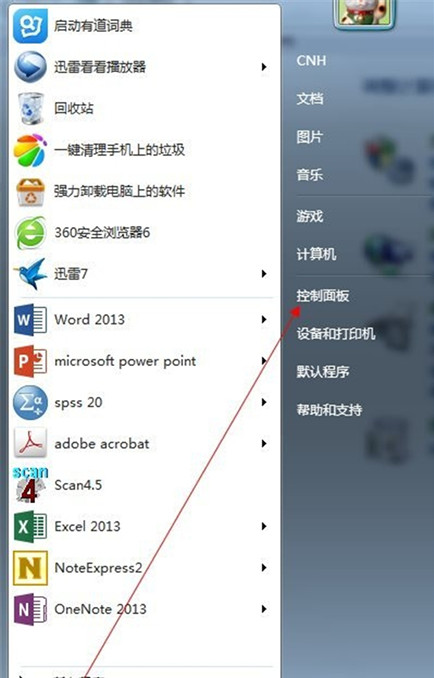
3.随后你就会发现有四个选项,如下图所示,第一个选项是只在计算机上显示,第二个复制是指两个显示的内容一样,而扩展是表示显示的内容可以不一样。第四个是仅投影仪显示。我们一般选择复制就OK了。
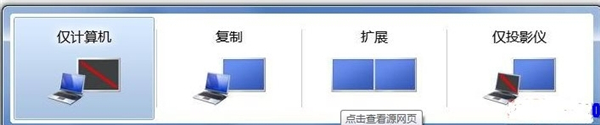
更多关于小明智能产品咨询请点击下方获取>>>
[小明M2的屏幕投射比例如何设置]
[小明M2智能投影仪评测]
以上就是小编为大家带来小明M1如何与电脑连接的全部内容,更多智能资讯请关注(www.znj.com)!
THE END





